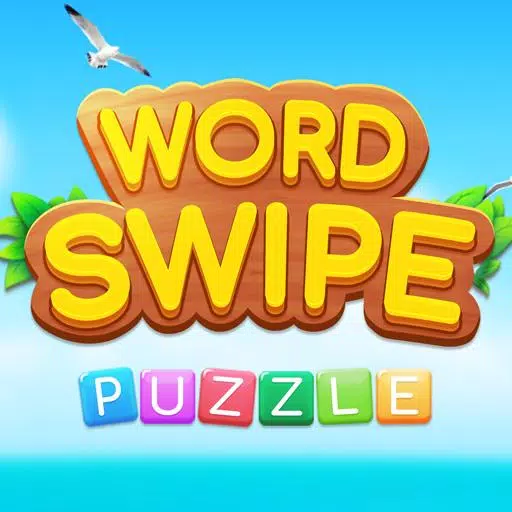Hogar > Noticias > Un paso desesperado en las profundidades de Minecraft: el primer registro de cuenta
Un paso desesperado en las profundidades de Minecraft: el primer registro de cuenta
Incluso después de muchos años, Minecraft continúa liderando la manada entre los juegos de Sandbox. Con sus interminables viajes, generación dinámica del mundo y modo multijugador robusto, ofrece oportunidades ilimitadas para la creatividad. Vamos a sumergirnos en los pasos iniciales para comenzar tu aventura en este juego icónico.
Tabla de contenido
- Creación de una cuenta de Minecraft
- Cómo comenzar tu viaje
- PC (Windows, MacOS, Linux)
- Xbox y PlayStation
- Dispositivos móviles (iOS, Android)
- Cómo salir de Minecraft
Creación de una cuenta de Minecraft
Para comenzar su viaje de Minecraft, deberá crear una cuenta de Microsoft, que se utiliza para iniciar sesión en el juego. Dirígete al sitio web oficial de Minecraft y localiza el botón "Iniciar sesión" en la esquina superior derecha. Haga clic en él y se le pedirá que cree una nueva cuenta.
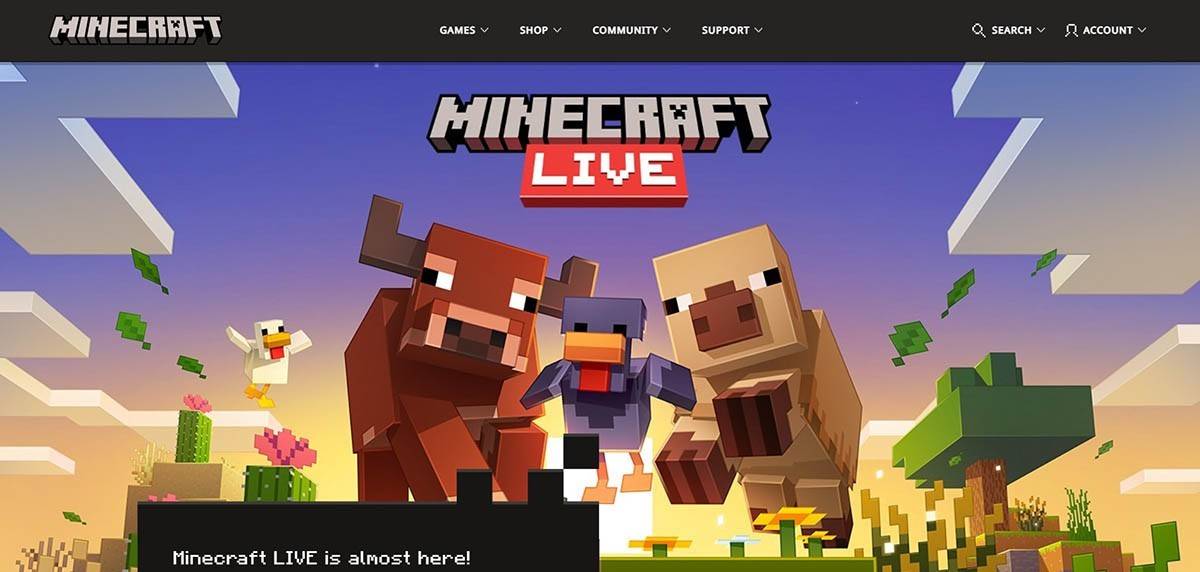 Imagen: minecraft.net
Imagen: minecraft.net
Ingrese su dirección de correo electrónico y cree una contraseña segura para su cuenta de Minecraft. Elija un nombre de usuario único; Si ya está tomado, el sistema sugerirá alternativas.
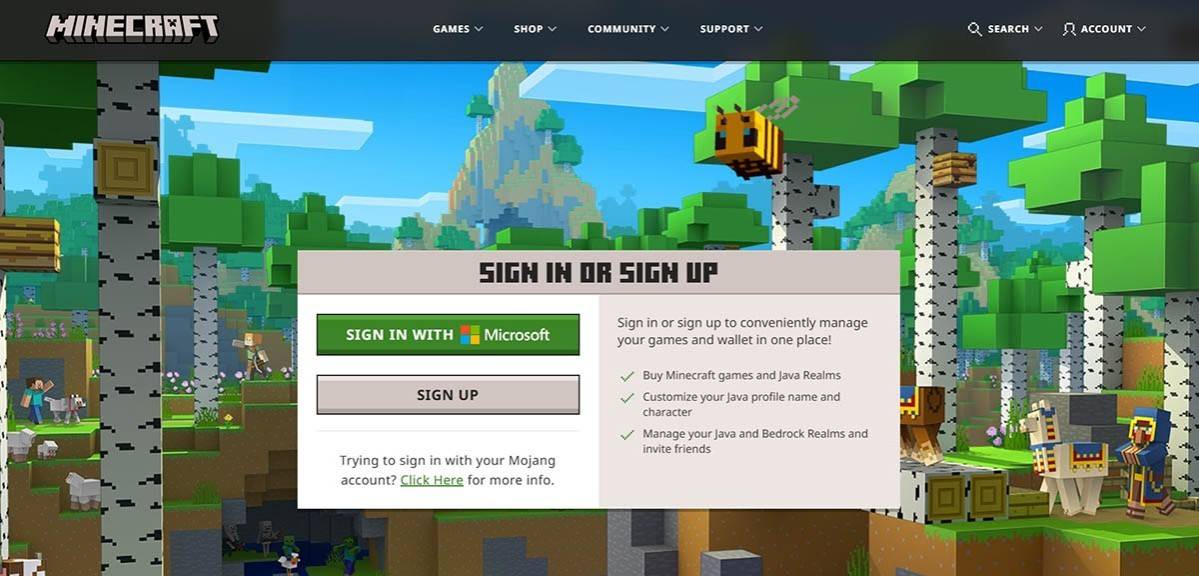 Imagen: minecraft.net
Imagen: minecraft.net
Después de configurar su cuenta, confirme su dirección de correo electrónico ingresando el código de verificación enviado a su correo electrónico. Si no ve el correo electrónico, consulte su carpeta "SPAM". Una vez verificado, su perfil se vinculará a su cuenta de Microsoft, lo que le permitirá comprar el juego si aún no lo ha hecho. Navegue a la tienda en el sitio web, seleccione su versión deseada y siga las instrucciones para completar su compra.
Cómo comenzar tu viaje
PC (Windows, MacOS, Linux)
En PC, tiene dos versiones principales para elegir: Java Edition y Bedrock Edition. Java Edition es compatible con Windows, MacOS y Linux y se puede descargar desde el sitio web oficial de Minecraft. Después de instalar el lanzador, inicie sesión con su cuenta de Microsoft o Mojang y seleccione la versión del juego que desea jugar.
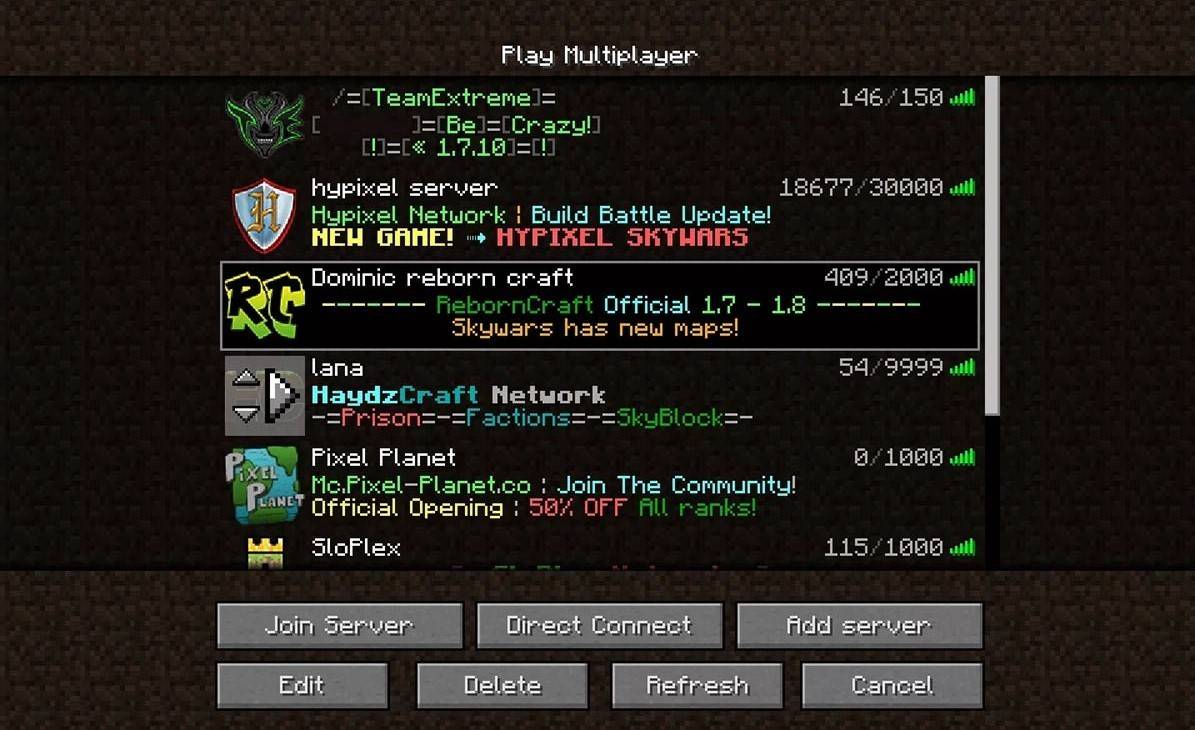 Imagen: aiophotoz.com
Imagen: aiophotoz.com
Tras su primer lanzamiento, se le pedirá que inicie sesión con las credenciales de su cuenta de Microsoft. Si estás jugando solo, haga clic en el botón "Crear Nuevo Mundo". Será llevado al menú de configuración mundial donde puede elegir entre el modo "Supervivencia" para la experiencia clásica o el modo "creativo" para recursos ilimitados.
Para el modo multijugador, navegue a la sección "Reproducir" en el menú principal y seleccione la pestaña "Servidores". Aquí, puede unirse a un servidor público o ingresar la dirección IP de un servidor privado si tiene una invitación. Jugar con amigos en el mismo mundo, crear o cargar un mundo, luego habilitar la función multijugador en la configuración.
Xbox y PlayStation
En las consolas Xbox (incluidas Xbox 360, Xbox One y Xbox Series X/S), descargue Minecraft desde Microsoft Store. Después de la instalación, inicie el juego desde la pantalla de inicio de su consola e inicie sesión con su cuenta de Microsoft para sincronizar sus logros y compras.
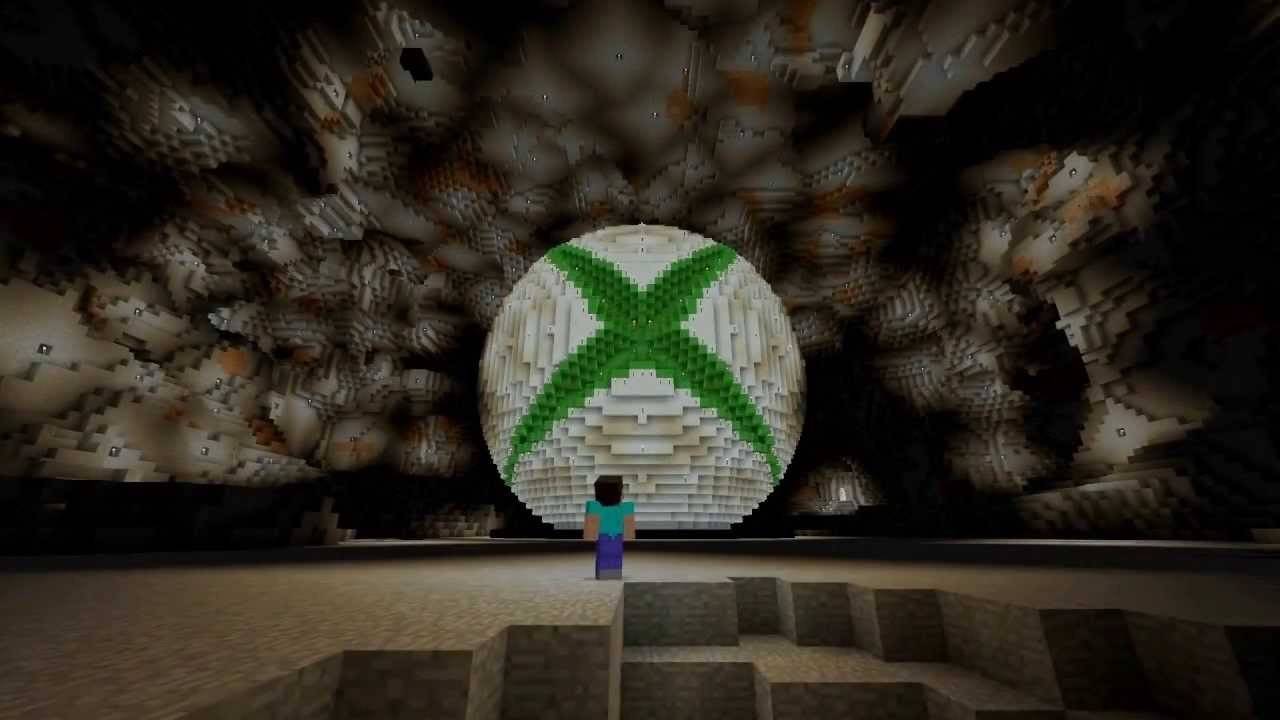 Imagen: youtube.com
Imagen: youtube.com
Para los usuarios de PlayStation (PS3, PS4 y PS5), compre y descargue Minecraft de PlayStation Store. Inicie el juego desde la pantalla de inicio e inicie sesión con su cuenta de Microsoft para habilitar el juego multiplataforma.
Dispositivos móviles (iOS, Android)
En dispositivos móviles, compre Minecraft en la App Store para iOS o Google Play para Android. Después de la instalación, inicie sesión con su cuenta de Microsoft para acceder al juego. La versión móvil admite el juego multiplataforma, lo que le permite conectarse con los jugadores en otros dispositivos.
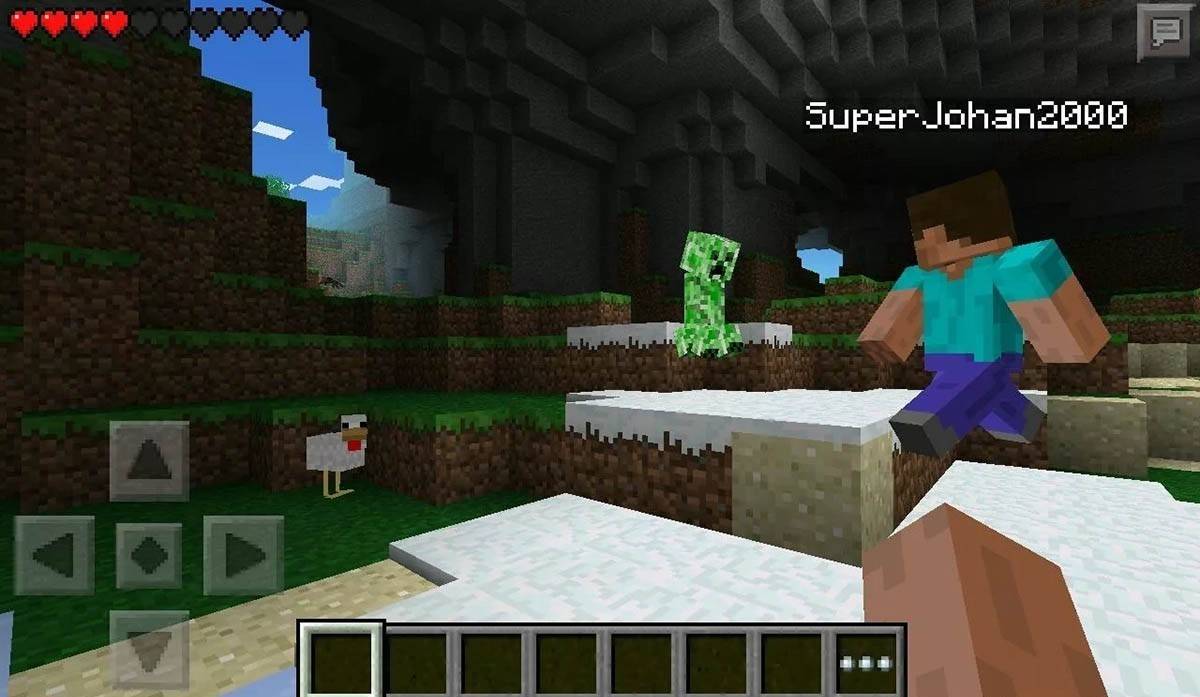 Imagen: Storage.googleapis.com
Imagen: Storage.googleapis.com
Vale la pena señalar que Bedrock Edition admite el juego multiplataforma en todos los dispositivos mencionados, lo que permite a los jugadores unir fuerzas independientemente de su plataforma. Java Edition, sin embargo, se limita a la PC y no admite el juego multiplataforma.
Cómo salir de Minecraft
Salir de Minecraft es sencillo en todas las plataformas. En la PC, presione la tecla ESC para abrir el menú del juego y seleccione "Guardar y salir". Esto lo devolverá al menú principal, desde donde puede cerrar el programa por completo.
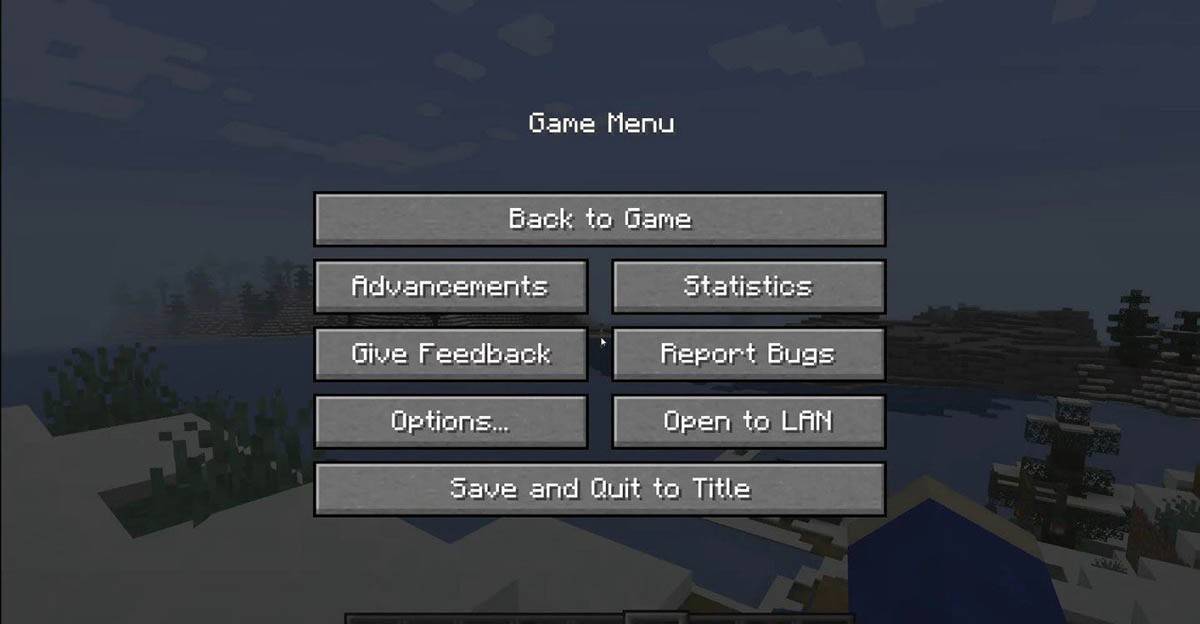 Imagen: tlauncher.org
Imagen: tlauncher.org
En las consolas, acceda al menú Pausa utilizando el botón Gamepad apropiado y elija "Guardar y dejar de salir" para finalizar su sesión. Para cerrar completamente el juego, use el menú de la consola presionando el botón "Inicio", resaltando Minecraft y seleccionando la opción Salir.
En los dispositivos móviles, la opción "Guardar y salir" está disponible en el menú del juego. Para cerrar completamente la aplicación, use el menú del sistema de su dispositivo. En Android, deslice hacia arriba desde la parte inferior de la pantalla y cierre Minecraft desde las aplicaciones en ejecución. En iOS, presione dos veces el botón "Inicio" o deslice hacia arriba y deslice la aplicación para cerrarla.
Ahora que está familiarizado con los conceptos básicos de comenzar con Minecraft, le deseamos descubrimientos divertidos y emocionantes en modos en solitario y cooperativo en todo el mundo de Minecraft.
-
1

Cada juego Pokémon en Nintendo Switch en 2025
Feb 25,2025
-
2

Cómo leer Black Panther Lore: The Blood of Kings en Marvel Rivals
Mar 01,2025
-
3
![Lista de niveles de Anime Vanguards: las mejores unidades para cada gamemode [actualización 3.0]](https://images.gzztb.com/uploads/35/17376012656791b0f12fa1c.jpg)
Lista de niveles de Anime Vanguards: las mejores unidades para cada gamemode [actualización 3.0]
Feb 27,2025
-
4

Nvidia RTX 5090 Specs Fuge: ¿Rumor confirmado?
Mar 14,2025
-
5

Hearthstone ha iniciado el año del Raptor con una miríada de nuevo contenido
Mar 16,2025
-
6

Ragnarok X: Next Gen - Guía completa de encantamiento
May 25,2025
-
7

McLaren regresa a la colaboración 배틀그라운드
Aug 27,2024
-
8

El 15 de enero es de repente un gran día para Call of Duty: Black Ops 6 Zombies Fans
Feb 20,2025
-
9

Fecha y hora de lanzamiento de Assetto Corsa EVO
Jan 05,2025
-
10

Roblox: Códigos de Trucking Empire (enero de 2025)
Mar 05,2025
-
Descargar

DoorDash - Entrega de comida
Vida de moda / 59.30M
Actualizar: Apr 23,2025
-
Descargar

Niramare Quest
Casual / 626.43M
Actualizar: Feb 21,2023
-
Descargar

The Golden Boy
Casual / 229.00M
Actualizar: Dec 17,2024
-
4
POW
-
5
Gamer Struggles
-
6
Mother's Lesson : Mitsuko
-
7
Poly Pantheon Chapter One V 1.2
-
8
How To Raise A Happy Neet
-
9
Dictator – Rule the World
-
10
Strobe